サークル検索サイトの掲載作成方法
概要
1.検索サイト掲載画面を開く

出欠確認表の作成画面をLINEで開く方法は2つあります。
どちらの方法でも機能に違いはありませんので、お客様のやりやすい方法をお選びください。
手順
-
LINE画面下のトークをタップ

-
トーク一覧から出欠確認アプリ【Encount】をタップ

-
トーク画面下のメニューから検索サイト掲載をタップ

手順
-
トーク画面で前回の出欠確認表を探す
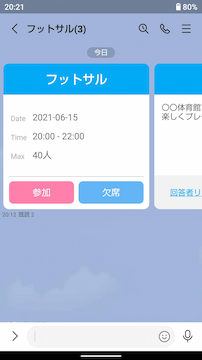
-
出欠確認表の2枚目が映るようスワイプ

-
アプリを使うをタップ

-
画面下の検索サイト掲載をタップ

2.掲載・更新するをタップ

ページ下部に移動し、掲載・更新するをタップします。
-Encount Portal-のトップページは検索サイトをタップでご覧いただけます。
掲載申請された際の表示をご覧になりたい方は掲載例をタップしてください。
3.項目を埋める

サークル検索サイト -Encount Portal-への掲載は、お客様に掲載情報を入力していただくだけで完了します。
集客力を高めるため、入力欄はすべて記入が必須となります。
基本情報
サークル名、活動、郵便番号、場所、参加費(頻度・円)
活動日時
曜日、時間
メンバー
規模、一回の参加人数、年齢層、男女比率、レベル、雰囲気
紹介文
サークルの魅力をアピールできる自由記述欄
その他
募集人材、サークル画像、連絡先
一度掲載をしていただいた方は、すでに登録済みの情報が自動入力されています。
更新の場合は、修正箇所のみを変更し、次のステップにお進みください。
4.入力情報を送信する

入力が終わったら、ページ下部にある送信をタップします。
入力されていない項目がある場合は、次ページに移動せず、必要な項目にピンク色のマーカーがつきます。
5.完了です

以上で掲載手順は完了です。1分ほどでサイトに反映されます。
サークル検索サイト -Encount Portal-に移動して、反映確認いただけます。お疲れ様でした。
